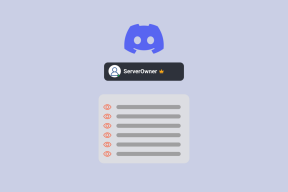როგორ ჩამოტვირთოთ Classic Paint Windows 10 – TechCult
Miscellanea / / July 17, 2023
Paint, სანდო გამოსახულების რედაქტირების ხელსაწყო, რომელიც მრავალი წლის განმავლობაში Windows-ის ნაწილია, განსაკუთრებული ადგილი უკავია მრავალი მომხმარებლის გულებში. მისგან თავის დაღწევის რამდენიმე თავდაპირველი გეგმის მიუხედავად, Microsoft-მა გადაწყვიტა შეენარჩუნებინა Classic Paint ცოცხალი. ასე რომ, შეგიძლიათ ჩამოტვირთოთ და დააინსტალიროთ თქვენს Windows 10 კომპიუტერზე; ვნახოთ როგორ.
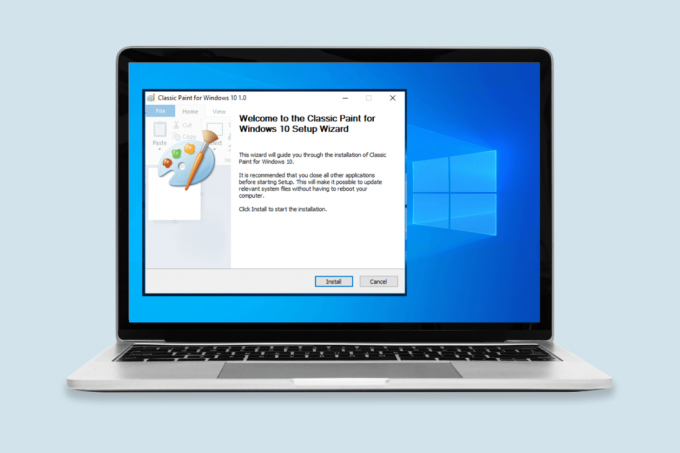
Სარჩევი
როგორ გადმოწეროთ კლასიკური საღებავი Windows 10-ისთვის
მიუხედავად იმისა, რომ Windows-ისთვის თანამედროვე Paint აპი გთავაზობთ ბევრ მოწინავე ფუნქციას და ახალ ინსტრუმენტთა პანელს, ზოგიერთი ადამიანი მაინც უპირატესობას ანიჭებს Classic Paint-ს. თუ თქვენ ერთ-ერთი მათგანი ხართ, ეს სახელმძღვანელო გაჩვენებთ, თუ როგორ ჩამოტვირთოთ აპლიკაცია თქვენს Windows 10-ზე. ასე რომ, განაგრძეთ კითხვა, რომ გაიგოთ როგორ!
აქვს თუ არა Windows 10-ს წინასწარ დაინსტალირებული Paint?
Windows 10 არ მოყვება Paint წინასწარ დაინსტალირებული. მაგრამ არ ინერვიულოთ, აქ მოცემულია რამდენიმე მეთოდი, რომელიც დაგეხმარებათ ჩამოტვირთოთ და დააინსტალიროთ Classic MS Paint აპი თქვენს მოწყობილობაზე Windows 10 სისტემა:
მეთოდი 1: არჩევითი ფუნქციების გამოყენება Windows-ის პარამეტრებში
თუ თქვენ გირჩევნიათ უპრობლემო მიდგომა, რომელიც შეუფერხებლად ინტეგრირდება თქვენს სისტემასთან, ეს მეთოდი თქვენთვისაა.
1. დააჭირეთ მოგება + მე გასაღებები ერთდროულად გასახსნელად პარამეტრები.
2. პარამეტრების ფანჯარაში დააწკაპუნეთ აპებიფილა და შემდეგ აირჩიეთ აპები და ფუნქციები.
3. Ზე აპები გვერდზე, დააწკაპუნეთ არჩევითი მახასიათებლები ბმული.

4. შემდეგი, დააწკაპუნეთ დაამატეთ ფუნქცია ვარიანტი.
5. სისტემა აჩვენებს ხელმისაწვდომი არასავალდებულო ფუნქციების ჩამონათვალს. იპოვნეთ Microsoft Paint და დააწკაპუნეთ ჩამრთველი მის გვერდით.
6. დააწკაპუნეთ Დაინსტალირებაღილაკი ბოლოში ინსტალაციის პროცესის დასაწყებად.
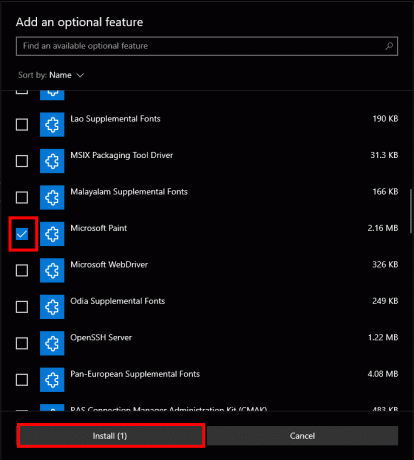
უბრალოდ იჯექი მჭიდროდ და დაელოდე ინსტალაციის დასრულებას. დასრულების შემდეგ, Classic Paint დაინსტალირდება თქვენს Windows 10 სისტემაზე.
ასევე წაიკითხეთ:როგორ ჩამოტვირთოთ და დააინსტალიროთ კლასიკური Paint Windows 11-ზე
მეთოდი 2: ბრძანების ხაზის გამოყენება
თუ კომფორტულად გრძნობთ ბრძანების ხაზის ოპერაციებს, ეს მეთოდი გთავაზობთ კლასიკური საღებავის ინსტალაციის მარტივ გზას.
1. დააჭირეთ Win+S გასაღებები ერთდროულად გასახსნელად Windows საძიებო ზოლი.
2. ტიპი სმდ საძიებო ზოლში დააწკაპუნეთ მარჯვენა ღილაკით ბრძანების ხაზი და აირჩიეთ Ადმინისტრატორის სახელით გაშვება ვარიანტებიდან.
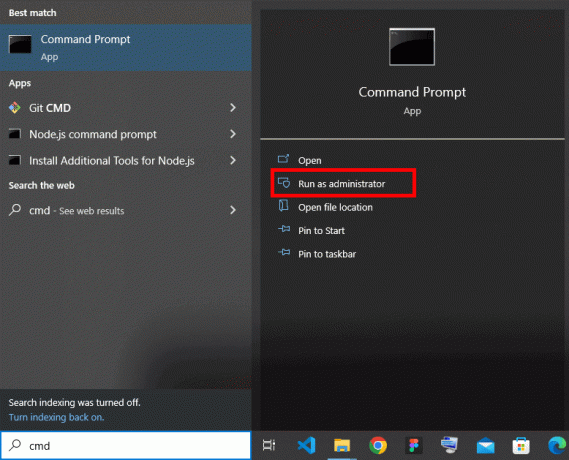
3. თუ მომხმარებლის ანგარიშის კონტროლის (UAC) მოთხოვნა გამოჩნდება, დააწკაპუნეთ დიახ უზრუნველყოს ადმინისტრაციული დამტკიცება.
4. ბრძანების ხაზის ფანჯარაში ჩაწერეთ შემდეგი ბრძანება და დააჭირეთ Enter:
DISM /ონლაინ /Add-Capability /CapabilityName: Microsoft. ფანჯრები. MSPaint~~~~0.0.1.0

დაელოდეთ ბრძანების შესრულებას და დაასრულეთ ინსტალაციის პროცესი. დასრულების შემდეგ, თქვენ გექნებათ Classic Paint აპი მზად გამოსაყენებლად თქვენს Windows 10 სისტემაში.
ასევე წაიკითხეთ:როგორ გავხადოთ ფონი გამჭვირვალე MS Paint-ში?
მეთოდი 3: გარე წყაროს გამოყენება
თუ გსურთ ჩამოტვირთოთ Classic Paint გარე წყაროდან, მიჰყევით ამ ნაბიჯებს:
1. Ესტუმრეთ win7games ვებსაიტი Windows 10-ისთვის Classic Paint-ის დაყენების პროგრამის ჩამოსატვირთად.
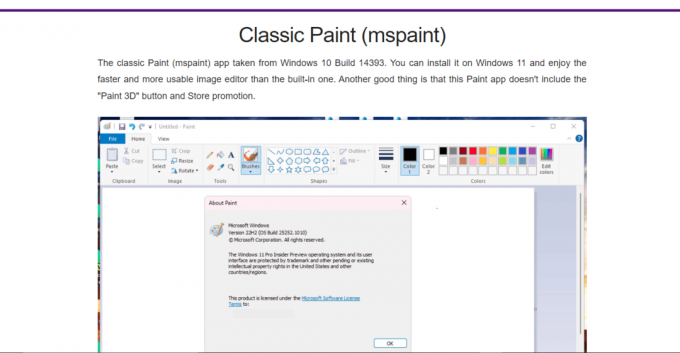
2. გადაახვიეთ ქვემოთ და დააწკაპუნეთ PAINT-ის ჩამოტვირთვა.

3. გაუშვით ინსტალერი და მიჰყევით ინსტრუქციები ეკრანზე.
4. ინსტალაციის დასრულების შემდეგ, თქვენ იპოვით Classic Paint აპის მალსახმობს დაწყებამენიუ.
უბრალოდ გაუშვით Classic Paint აპი მალსახმობიდან და თქვენთვის ნაცნობი აპლიკაცია მზად გექნებათ გამოსაყენებლად.
შენიშვნა: ჩვენ გვინდა ნათლად განვაცხადოთ, რომ ჩვენ არ ვადასტურებთ ან გარანტიას არ ვაძლევთ გარე ვებსაიტების ან მათ მიერ მოწოდებული ფაილების უსაფრთხოებას. გამოიჩინეთ სიფრთხილე მესამე მხარის წყაროებიდან ჩამოტვირთვისას.
კლასიკური საღებავი Vs Paint 3D
Classic Paint და Paint 3D არის ორი გამოსახულების რედაქტირების ინსტრუმენტი, რომელიც ხელმისაწვდომია Windows 10-ზე. აქ არის მოკლე შედარება ორს შორის:
| მახასიათებლები | ხატვა | ხატვა 3D |
| მოთხოვნის დამუშავება | მსუბუქია | უფრო მძიმე |
| მრავალჯერადი Windows | მხარდაჭერილი | Არ არის მხარდაჭერილი |
| 2D რედაქტირების მახასიათებლები | ფერის მოდიფიკაცია | ფერის მოდიფიკაცია |
| 3D რედაქტირების მახასიათებლები | N/A | 3D ობიექტის გაერთიანება |
| Remix 3D გაზიარება | N/A | მხარდაჭერილი |
| სენსორული ეკრანის თავსებადობა | არ არის ოპტიმიზირებული | ოპტიმიზირებულია |
| პირდაპირი სკანირება | მხარდაჭერილი | Არ არის მხარდაჭერილი |
ვიმედოვნებთ, რომ ეს სახელმძღვანელო თქვენთვის სასარგებლო იყო ჩამოტვირთეთ და დააინსტალირეთ Classic Paint თქვენი Windows 10 სისტემისთვის. თუ პროცესის დროს ჯერ კიდევ გაქვთ სირთულეები, მოგერიდებათ დატოვოთ კომენტარი ქვემოთ. არ დაგავიწყდეთ თქვენი სხვა კითხვების დაწერაც!
ჰენრი არის გამოცდილი ტექნიკური მწერალი, რომელსაც აქვს გატაცება რთული ტექნოლოგიების თემები ყოველდღიური მკითხველისთვის ხელმისაწვდომი გახადოს. ტექნოლოგიურ ინდუსტრიაში ათწლეულზე მეტი გამოცდილებით, ჰენრი გახდა ინფორმაციის სანდო წყარო მისი მკითხველებისთვის.